Khi bàn phím máy tính bỗng dưng ngừng hoạt động, không gõ được hoặc một số phím bị liệt, bạn không nhất thiết phải lo lắng rằng chúng đã hỏng hoàn toàn và cần thay thế ngay lập tức. Trên thực tế, có rất nhiều nguyên nhân có thể gây ra tình trạng này, từ các vấn đề liên quan đến cài đặt phần mềm, driver cho đến những lỗi nhỏ về vật lý. Thay vì vội vàng mang đi sửa chữa hoặc mua một chiếc bàn phím mới, bạn có thể tự mình thử các giải pháp khắc phục tại nhà.
Bài viết này từ thuthuatmeohay.com sẽ hướng dẫn bạn từng bước chi tiết các phương pháp để sửa lỗi bàn phím không hoạt động, giúp bạn nhanh chóng đưa bàn phím trở lại trạng thái bình thường. Từ việc kiểm tra cài đặt bàn phím, chạy trình khắc phục sự cố tích hợp của Windows, cho đến cập nhật driver và các mẹo kiểm tra vật lý, chúng tôi sẽ bao gồm mọi khía cạnh để giúp bạn giải quyết vấn đề. Hãy cùng khám phá những giải pháp hiệu quả dưới đây để khắc phục sự cố bàn phím máy tính của bạn!
Đăng nhập vào Máy tính Khi Bàn Phím Không Gõ Được
Nếu bạn đang bị kẹt ở màn hình đăng nhập vì một số phím trên bàn phím không hoạt động, đừng lo lắng. Windows cung cấp một giải pháp tiện lợi là sử dụng bàn phím ảo trên màn hình để bạn có thể truy cập vào tài khoản của mình trước khi bắt đầu khắc phục các lỗi khác.
Các bước thực hiện:
- Tại màn hình đăng nhập, tìm và nhấp vào biểu tượng Trợ năng (Accessibility) ở góc dưới bên phải màn hình.
- Bật tùy chọn Bàn phím trên màn hình (On-screen keyboard). Một bàn phím ảo sẽ xuất hiện ngay lập tức.
- Sử dụng chuột để nhập mật khẩu của bạn thông qua bàn phím ảo và nhấn Enter.
Sau khi đăng nhập thành công vào máy tính, bạn có thể bắt đầu áp dụng các biện pháp khắc phục dưới đây để sửa lỗi bàn phím.
1. Kiểm Tra Hư Hỏng Vật Lý Của Bàn Phím
Thật khó để nhiều phím trên bàn phím ngừng hoạt động cùng một lúc nếu không có tác động vật lý. Tuy nhiên, nếu bạn vừa làm rơi bàn phím, va đập mạnh hoặc làm đổ chất lỏng lên đó, một số phím có thể đã bị hỏng.
Để xác định xem các phím có đang hoạt động chính xác hay không, bạn có thể truy cập một trang web kiểm tra bàn phím trực tuyến như Keyboard Test. Tại đây, bạn hãy nhấn các phím không phản hồi và kiểm tra xem chúng có được ghi nhận thành công trong bài kiểm tra hay không. Nếu các phím không hiển thị phản hồi, rất có thể chúng đã bị lỗi vật lý. Trong trường hợp này, bạn nên đưa bàn phím rời hoặc laptop của mình đến trung tâm bảo hành, sửa chữa chuyên nghiệp để được kỹ thuật viên kiểm tra.
Nếu các phím vẫn được ghi nhận thành công trong quá trình kiểm tra, điều này cho thấy vấn đề có thể đến từ sự can thiệp của phần mềm hoặc cài đặt Windows đang ngăn các phím hoạt động đúng cách. Lúc này, bạn hãy tiếp tục thực hiện các giải pháp dưới đây.
2. Thực Hiện Một Số Kiểm Tra Sơ Bộ
Trước khi đi sâu vào các bước khắc phục sự cố phức tạp hơn, bạn nên thực hiện một vài kiểm tra cơ bản sau đây. Những bước này có thể giúp bạn giải quyết vấn đề một cách nhanh chóng mà không cần tốn nhiều công sức:
- Đối với bàn phím rời: Rút cáp kết nối bàn phím khỏi máy tính và cắm lại vào một cổng USB khác. Đảm bảo kết nối chắc chắn.
- Kiểm tra vật cản: Đảm bảo không có vật thể lạ, bụi bẩn hay mảnh vụn nào bị kẹt dưới các phím bàn phím, đặc biệt là các phím không hoạt động.
- Khởi động lại thiết bị: Nếu bàn phím laptop không gõ được, hãy thử khởi động lại máy tính của bạn. Việc này có thể giải quyết các lỗi tạm thời của hệ điều hành.
- Tắt ứng dụng quản lý bàn phím: Nếu bạn đang chạy một ứng dụng quản lý bàn phím của bên thứ ba (ví dụ: phần mềm điều khiển đèn RGB, macro), hãy thử tắt hoặc tạm thời gỡ bỏ nó để xem có xung đột nào xảy ra không.
- Vệ sinh bàn phím: Dùng một miếng vải khô hoặc chổi mềm để lau sạch bụi bẩn trên các phím. Bụi bẩn tích tụ có thể gây cản trở hoạt động của phím.
- Quét phần mềm độc hại: Một số loại mã độc, đặc biệt là keylogger, cũng có thể khiến bàn phím bị trục trặc. Để đảm bảo thiết bị của bạn không bị nhiễm phần mềm độc hại, hãy chạy một bản quét đầy đủ bằng công cụ bảo mật như Microsoft Defender.
Nếu các bước kiểm tra sơ bộ trên vẫn không khắc phục được lỗi bàn phím, hãy tiếp tục với các giải pháp chi tiết hơn dưới đây.
3. Thực Hiện Hard Reset
Các vấn đề tạm thời với hệ điều hành Windows đôi khi có thể ngăn nó nhận diện đúng đầu vào từ bàn phím. Để loại trừ khả năng này, bạn có thể thử thực hiện thao tác hard reset (đặt lại nguồn điện cứng). Thao tác này sẽ xả hết điện tích còn lại trong các linh kiện, giúp thiết lập lại trạng thái của hệ thống.
Các bước thực hiện hard reset:
- Tắt hoàn toàn laptop hoặc máy tính để bàn của bạn.
- Rút tất cả các phụ kiện đang kết nối, bao gồm cả dây nguồn, pin (đối với laptop nếu có thể tháo rời).
- Nhấn và giữ nút nguồn của máy tính trong ít nhất 60 giây. Thao tác này giúp xả hết điện còn sót lại trong các tụ điện.
- Cắm lại dây nguồn (và pin nếu có) rồi bật máy tính lên.
Sau khi máy tính khởi động lại, hãy kiểm tra xem các phím bàn phím đã hoạt động bình thường trở lại hay chưa.
4. Vấn Đề Với Một Số Nhóm Phím Nhất Định Trên Laptop?
Bàn phím laptop thường được chia thành năm loại phím chính: các phím chữ và số (alphanumeric), phím điều khiển (Control, Alt, Shift), phím chức năng (F1-F12), phím điều hướng (mũi tên, Home, End), và cụm phím số (Numeric Keypad). Một số bàn phím hiện đại còn có thêm các phím đặc biệt như phím đa phương tiện (multimedia keys).
Nếu chỉ một nhóm phím cụ thể nào đó trên bàn phím của bạn không hoạt động (ví dụ: chỉ các phím số, hoặc chỉ các phím chức năng F1-F12), nguyên nhân có thể là do chúng bị vô hiệu hóa hoặc cài đặt bàn phím bị cấu hình sai đang làm gián đoạn hoạt động của chúng. Trong trường hợp này, bạn nên tìm các giải pháp cụ thể cho nhóm phím đó.
Ví dụ:
- Nếu các phím chức năng (Fn keys) không hoạt động, bạn có thể cần kiểm tra các cài đặt trong BIOS/UEFI hoặc phím Fn Lock.
- Nếu cụm phím số (Numpad) không hoạt động, hãy đảm bảo rằng phím Num Lock đã được bật.
Việc tập trung vào nhóm phím bị ảnh hưởng sẽ giúp bạn thu hẹp phạm vi tìm kiếm giải pháp và khắc phục lỗi hiệu quả hơn.
5. Chạy Trình Khắc Phục Sự Cố Bàn Phím
Cả Windows 10 và Windows 11 đều tích hợp một công cụ khắc phục sự cố bàn phím tự động, được thiết kế để chẩn đoán và sửa chữa các vấn đề phổ biến của bàn phím. Trong nhiều trường hợp, việc chạy công cụ này có thể giải quyết hầu hết các lỗi bàn phím mà không cần thêm bất kỳ thao tác nào khác.
Cách chạy trình khắc phục sự cố bàn phím:
- Nhấn tổ hợp phím Win + I để mở ứng dụng Settings (Cài đặt).
- Chọn tab System (Hệ thống) từ thanh công cụ bên trái.
- Điều hướng đến Troubleshoot (Khắc phục sự cố) > Other troubleshooters (Các trình khắc phục sự cố khác).
- Tìm và nhấp vào nút Run (Chạy) bên cạnh tùy chọn Keyboard (Bàn phím).
Sau đó, hãy làm theo các hướng dẫn hiển thị trên màn hình nếu có. Trong hầu hết các trường hợp, trình khắc phục sự cố sẽ tự động thực hiện các thay đổi cần thiết. Nếu không, nó sẽ gợi ý một vài thay đổi để bạn tự thực hiện.
6. Cập Nhật Hoặc Cài Đặt Lại Driver Bàn Phím
Driver lỗi thời hoặc bị hỏng có thể gây ra nhiều vấn đề không mong muốn với các thiết bị ngoại vi của máy tính, bao gồm cả bàn phím. Do đó, nếu bạn đã lâu chưa cập nhật driver bàn phím, đây chính là thời điểm thích hợp để thực hiện. Việc này có thể giúp sửa lỗi bàn phím không hoạt động một cách hiệu quả.
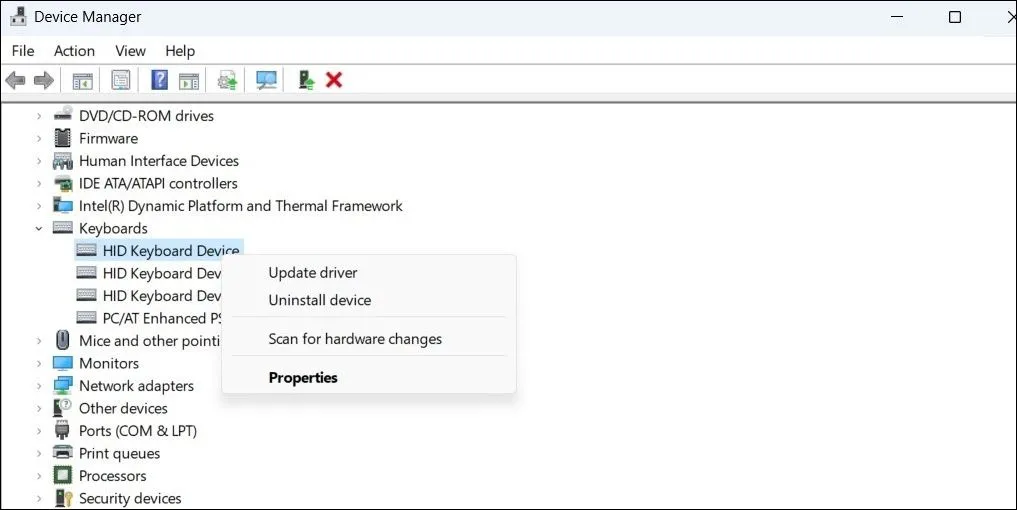 Giao diện Device Manager trên Windows, hiển thị tùy chọn cập nhật driver bàn phím.
Giao diện Device Manager trên Windows, hiển thị tùy chọn cập nhật driver bàn phím.
Các bước cập nhật driver bàn phím:
- Nhấp chuột phải vào nút Start (Bắt đầu) của Windows và chọn Device Manager (Quản lý Thiết bị).
- Mở rộng danh mục Keyboards (Bàn phím).
- Nhấp chuột phải vào driver bàn phím mà bạn muốn cập nhật (thường là “Standard PS/2 Keyboard” hoặc tên bàn phím của bạn) và chọn Update driver (Cập nhật trình điều khiển).
- Chọn Search automatically for drivers (Tìm kiếm trình điều khiển tự động) và làm theo hướng dẫn.
Nếu việc cập nhật driver không giải quyết được vấn đề, bạn có thể thử cài đặt lại driver. Để làm điều đó, trong Device Manager, nhấp chuột phải vào driver bàn phím và chọn Uninstall device (Gỡ cài đặt thiết bị). Sau đó, nhấp OK trong cửa sổ xác nhận. Cuối cùng, khởi động lại thiết bị của bạn, và Windows sẽ tự động cài đặt lại driver bàn phím.
7. Thay Đổi Cài Đặt Bàn Phím
Nếu bạn gần đây đã thay đổi bất kỳ cài đặt nào liên quan đến bàn phím và sau đó bắt đầu gặp sự cố với các phím, rất có thể những thay đổi đó chính là nguyên nhân. Nếu bạn nhớ rõ những điều chỉnh đã thực hiện, hãy thử hoàn nguyên chúng. Trong trường hợp bạn không thay đổi gì gần đây hoặc không chắc chắn về những gì đã được sửa đổi, hãy làm theo các bước sau để kiểm tra và điều chỉnh lại cài đặt bàn phím:
- Nhấn tổ hợp phím Win + I để mở ứng dụng Settings (Cài đặt), sau đó điều hướng đến Accessibility (Trợ năng) > Keyboard (Bàn phím).
- Tại đây, hãy tắt các tùy chọn như Sticky keys (Phím dính), Filter keys (Phím lọc) và Toggle keys (Phím chuyển đổi). Các tính năng này được thiết kế để hỗ trợ người dùng có nhu cầu đặc biệt nhưng đôi khi có thể gây hiểu lầm hoặc xung đột.
- Tắt tùy chọn Underline access keys (Gạch chân phím truy cập).
- Cuộn xuống và nhấp vào Typing (Nhập) trong phần Related settings (Cài đặt liên quan).
- Tắt các tùy chọn Show text suggestions when typing on the physical keyboard (Hiển thị gợi ý văn bản khi gõ trên bàn phím vật lý) và Multilingual text suggestions (Gợi ý văn bản đa ngôn ngữ).
- Sau đó, nhấp vào Advanced keyboard settings (Cài đặt bàn phím nâng cao) và đảm bảo rằng tùy chọn ngôn ngữ bàn phím chính xác đã được chọn (ví dụ: Vietnamese, English (United States)).
Sau khi điều chỉnh các cài đặt này, hãy kiểm tra lại xem bàn phím của bạn đã hoạt động bình thường trở lại hay chưa.
8. Khởi Động Windows Vào Chế Độ An Toàn (Safe Mode)
Nếu tất cả các phương pháp trên đều không hiệu quả, bạn có thể thử khởi động máy tính Windows của mình vào chế độ an toàn (Safe Mode). Trong chế độ này, Windows sẽ chỉ tải các chương trình và driver cần thiết nhất để hoạt động, giúp bạn dễ dàng xác định xem có phải một chương trình bên thứ ba, tiến trình hoặc tệp batch nào đó đang gây ra lỗi bàn phím hay không.
Nếu bàn phím của bạn hoạt động bình thường trong Safe Mode, khả năng cao là một phần mềm hoặc driver được cài đặt gần đây đang gây xung đột. Bạn có thể:
- Thực hiện khôi phục hệ thống (System Restore): Nếu vấn đề bắt đầu gần đây, bạn có thể sử dụng tính năng System Restore để đưa hệ thống về một điểm thời gian trước khi lỗi xảy ra.
- Reset máy tính về trạng thái ban đầu (Factory Reset): Trong trường hợp lỗi nghiêm trọng và không thể xác định nguyên nhân, bạn có thể cân nhắc việc khôi phục cài đặt gốc cho máy tính Windows của mình.
Kết Luận
Việc đối phó với một chiếc bàn phím máy tính không hoạt động hoặc các phím bị liệt chắc chắn là một trải nghiệm khó chịu, gây cản trở đáng kể đến công việc và học tập. Tuy nhiên, như bạn đã thấy, có rất nhiều giải pháp bạn có thể tự mình thực hiện để khắc phục vấn đề này mà không cần đến sự can thiệp của thợ sửa chữa. Từ việc kiểm tra vật lý, thực hiện các thao tác khởi động lại đơn giản, cho đến việc tinh chỉnh cài đặt hệ thống, cập nhật driver hay thậm chí là sử dụng chế độ an toàn, mỗi bước đều mang lại một hy vọng để đưa bàn phím của bạn trở lại trạng thái hoạt động bình thường.
Hy vọng với những hướng dẫn chi tiết từ thuthuatmeohay.com, bạn đã có thể giải quyết được sự cố bàn phím của mình. Nếu sau khi thử tất cả các phương pháp trên mà bàn phím vẫn không phản hồi, có thể đã đến lúc bạn cần liên hệ với một chuyên gia hoặc cân nhắc mua một chiếc bàn phím mới. Đừng quên chia sẻ bài viết này nếu bạn thấy nó hữu ích và hãy để lại bình luận bên dưới nếu bạn có bất kỳ câu hỏi hoặc mẹo khắc phục nào khác muốn chia sẻ!


